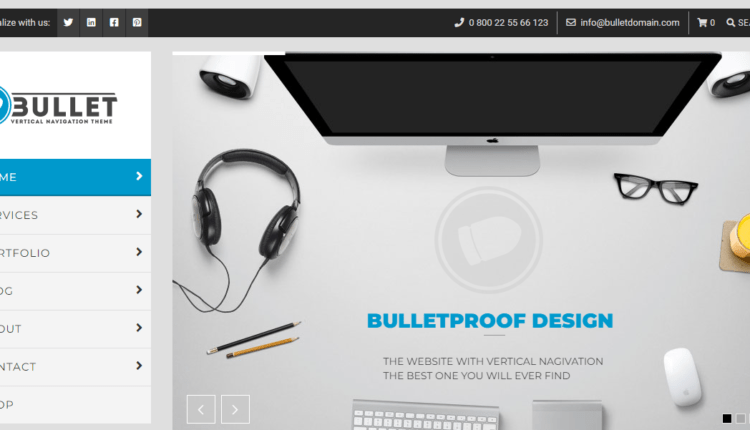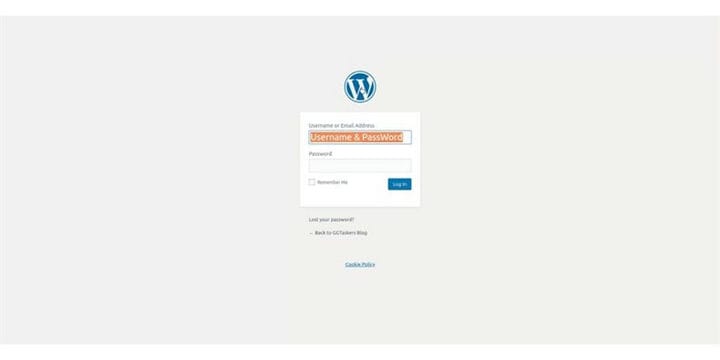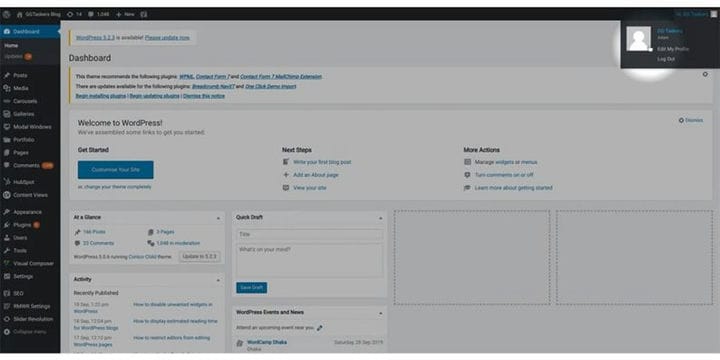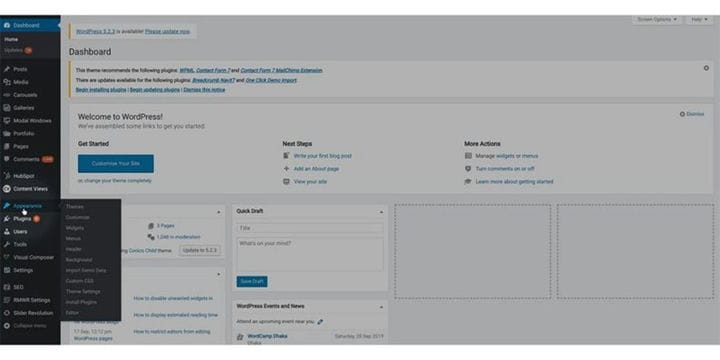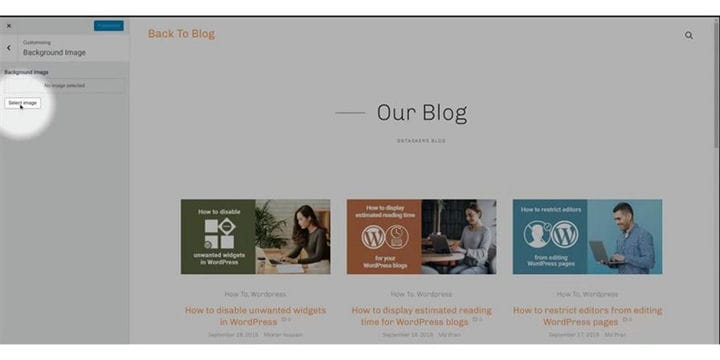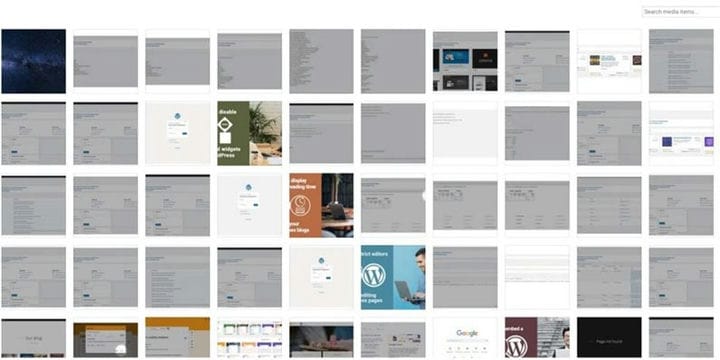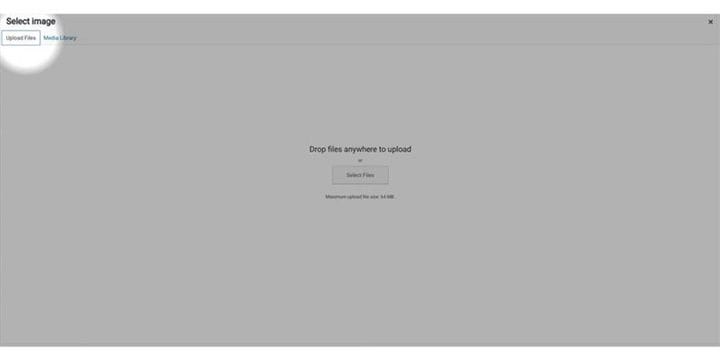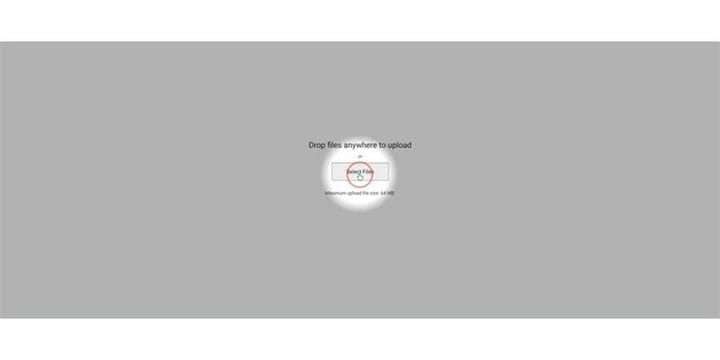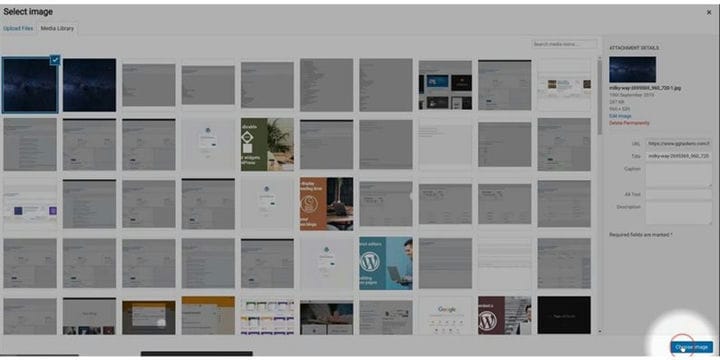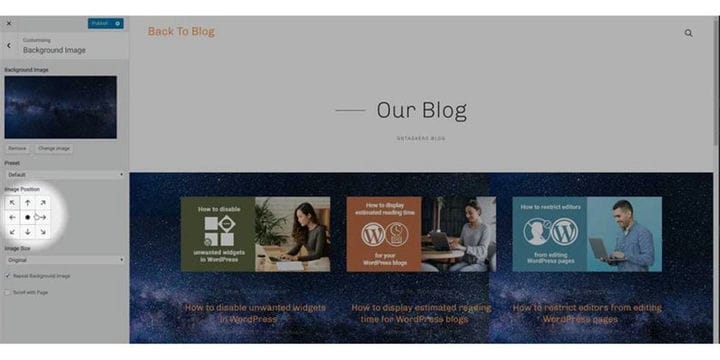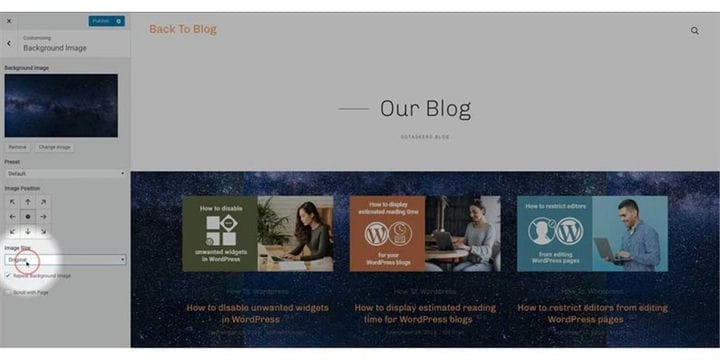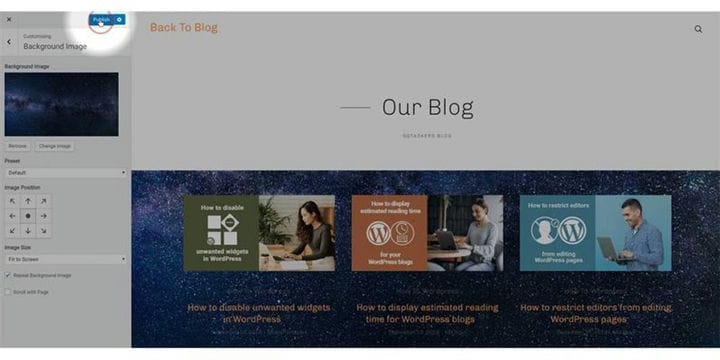Kuidas WordPressi saidile taustapilti lisada
WordPressi veebisaidid on tuntud oma suure kohandatavuse poolest. WordPressi veebisaidile tausta lisamine võib muuta teie veebisaidi esteetilisemaks ja köitvamaks. Selles blogis näitan teile, kuidas saate muuta WordPressi veebisaidi taustapilti.
1 samm: oma WordPressi veebisaidile taustapildi lisamiseks peate esmalt minema oma WordPressi veebisaidi taustaprogrammi, mida tuntakse kui Wp-admin. Taustaprogrammi jõudmiseks peate oma veebisaidi URL-i järele lisama /wp-admin. Näiteks kui teie veebisaidi URL on www.example.com, peate kirjutama www.example.com/wp-admin.
2 samm: kui olete sisse loginud, peate veenduma ühes asjas, mille peate oma administraatori kontoga sisse logima. Taustapildi muutmiseks on vaja administraatori luba. Seega veenduge, et kasutate sisselogimiseks oma administraatori ID-d või kasutage mis tahes ID-d, millele on määratud administraatori võimalused.
3 samm: armatuurlaual leiate vahekaardi „Välimus". Klõpsake vahekaarti välimus. Sellel vahekaardil on kogu teave teemade kohta, mida oma WordPressi veebisaidil kasutate.
4 samm: pärast valikul Välimus klõpsamist avaneb välimuse vahekaardi all mõni muu vahekaart. Näete alamvahekaarti nimega taust. Klõpsake tausta alamvahekaarti.
5 samm: kui klõpsate tausta vahekaardil, palutakse teil valida taustpilt. Seal on nupp nimega ‘Vali pilt’. Klõpsake nuppu "Vali pilt".
6 samm: olete nüüd oma pildigalerii vahekaardil ja saate valida pildi, mille olete juba oma WordPressi veebisaidile üles laadinud.
7 samm: kui soovite üles laadida uue pildi, peate klõpsama nuppu Media Library kõrval, mis on "Laadi failid üles". Klõpsake failide üleslaadimisel.
8 samm: on aeg valida fail, mida soovite üles laadida. Peate faili oma töölauale salvestama ja valima faili, klõpsates ekraani keskel valikul Vali fail. Klõpsake nuppu "Vali failid"
9 samm: kui valitud fail on üles laaditud, peate selle pildi valima, klõpsates ekraani paremas alanurgas pildi valimise nuppu.
10 samm: on aeg piltide positsioneerimiseks. See on üsna lihtne ülesanne, klõpsake lihtsalt noolenupul ja kuvatakse eelvaade. Valige asend, mis sobib kõige paremini.
11 samm: vahetult pildi asukoha all leiate pildi suuruse valiku. Saate säilitada algse pildi või muuta selle ekraanile sobivaks või ekraani täis.
12 samm: saate nüüd pildi avaldada, klõpsates avaldamisnupul, mis asub ekraani vasakus ülanurgas. See määrab teie aktiivse saidi tausta.
Veebisaidi taustapildi määramine võib olla väga huvitav ülesanne, kuna see muudab teie veebisaidi professionaalsemaks või võib muuta veebisaidi kohmakaks. Seega veenduge, et valite tausta, mis sobib teie veebisaidi üldise sisuga.